Làm cách nào để hạn chế nhập / nhập giá trị trong một ô dựa trên một giá trị ô khác trong Excel?
Giả sử bạn cần hạn chế nhập giá trị trong các ô dựa trên một giá trị ô khác, ví dụ: các ô trong phạm vi B1: E10 được phép nhập dữ liệu nếu giá trị của ô A1 là Có, nhưng hạn chế nhập dữ liệu nếu có giá trị khác trong ô A1. Làm thế nào để đạt được nó? Hãy thử phương pháp trong bài viết này.
Hạn chế nhập giá trị trong ô dựa trên một giá trị ô khác trong Excel
Hạn chế nhập giá trị trong ô dựa trên một giá trị ô khác trong Excel
Bạn có thể đạt được điều đó với tính năng Xác thực dữ liệu. Hãy làm như sau.
1. Chọn dải ô B1: E10, sau đó nhấp vào Ngày > Xác nhận dữ liệu. Xem ảnh chụp màn hình:

2. bên trong Xác nhận dữ liệu hộp thoại, chuyển đến Cài đặt tab, chọn Tuỳ chỉnh trong Cho phép danh sách thả xuống, nhập công thức = $ A $ 1 = "có" vào Công thức , sau đó bỏ chọn hộp Bỏ qua chỗ trống cái hộp. Và cuối cùng nhấp vào OK cái nút. Xem ảnh chụp màn hình:
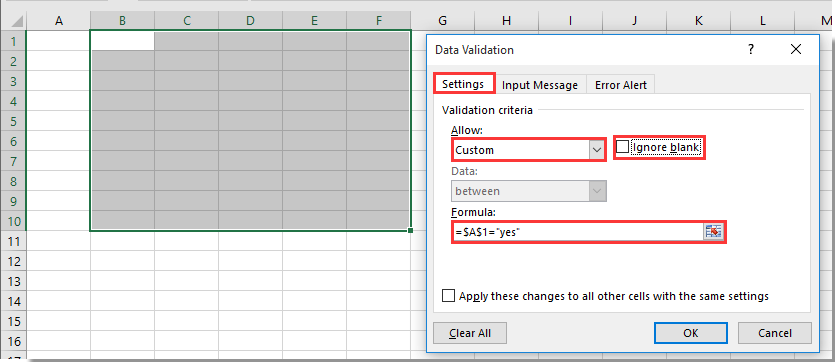
Chú thích: Bạn có thể thay đổi công thức dựa trên nhu cầu của mình.
Từ bây giờ, khi giá trị của ô A1 là “Có”, các ô phạm vi đã chỉ định được phép nhập dữ liệu. Xem ảnh chụp màn hình:
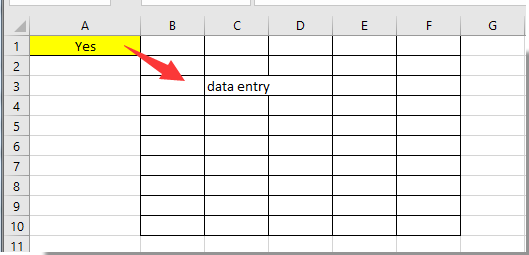
Nhưng nếu ô A1 là giá trị khác hoặc trống, các ô thuộc phạm vi được chỉ định sẽ bị hạn chế nhập giá trị. Sau khi nhập dữ liệu vào bất kỳ ô nào trong phạm vi B1: E10, bạn sẽ nhận được một hộp nhắc nhở như hình minh họa bên dưới.
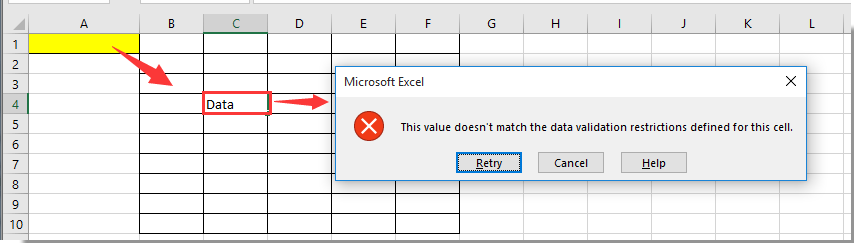
Các bài liên quan:
- Làm cách nào để hạn chế quyền truy cập vào một trang tính nhất định trong Excel?
- Làm cách nào để hạn chế chỉ dán các giá trị (ngăn định dạng) trong Excel?
Công cụ năng suất văn phòng tốt nhất
Nâng cao kỹ năng Excel của bạn với Kutools for Excel và trải nghiệm hiệu quả hơn bao giờ hết. Kutools for Excel cung cấp hơn 300 tính năng nâng cao để tăng năng suất và tiết kiệm thời gian. Bấm vào đây để có được tính năng bạn cần nhất...

Tab Office mang lại giao diện Tab cho Office và giúp công việc của bạn trở nên dễ dàng hơn nhiều
- Cho phép chỉnh sửa và đọc theo thẻ trong Word, Excel, PowerPoint, Publisher, Access, Visio và Project.
- Mở và tạo nhiều tài liệu trong các tab mới của cùng một cửa sổ, thay vì trong các cửa sổ mới.
- Tăng 50% năng suất của bạn và giảm hàng trăm cú nhấp chuột cho bạn mỗi ngày!
